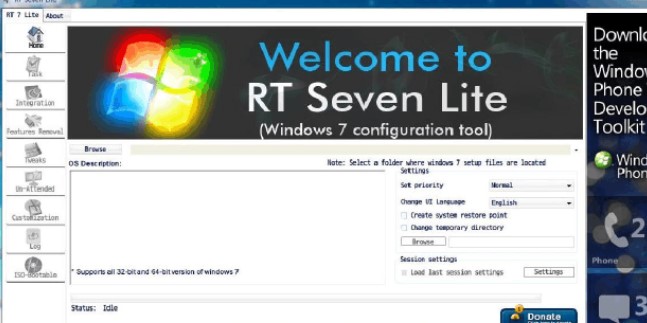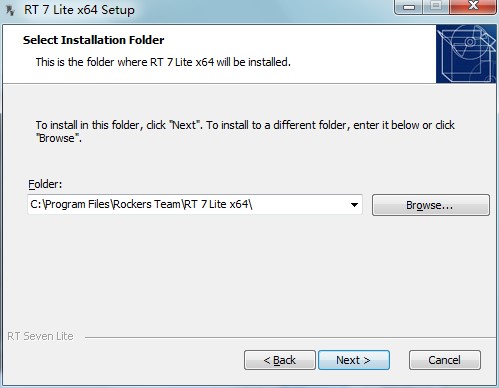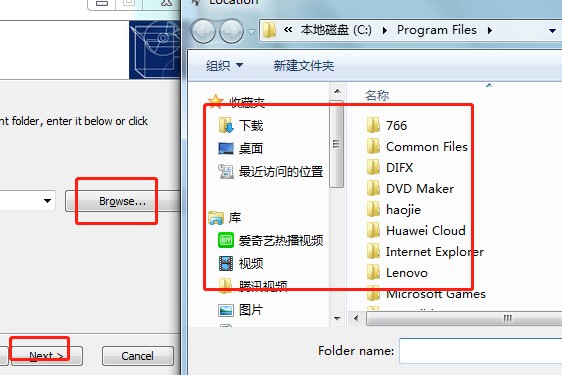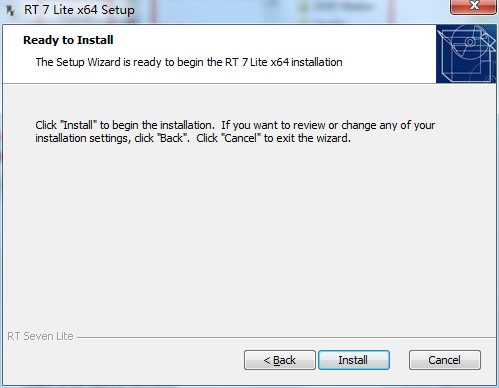RT Se7en Lite有什么用?如何安装?
今天小编为大家带来专门针对Windows7的定制工具rt7lite。帮助用户轻松可以自定义系统镜像,这一样就可以给臃肿的Windows7减肥,功能丰富实用,性能稳定强大,还可以删除自己不想要的程序和功能,对系统服务优化,于此同时还集成补丁驱动等功能,制作无人值守安装。极速下载站提供高速下载通道,有需要的朋友赶紧下载体验吧!
功能特色
整合
本软件全面为用户整合了 Windows 更新补丁,各种各样的驱动程序,常用的语言包以及可以静默安装的应用程序,大大方便了用户使用电脑。
ISO 创建
创建可以引导系统的 ISO 镜像,刻录镜像到 CD/DVD,分割镜像或者创建可引导的 USB 设备
组件移除
移除 Windows 应用程序组件(永久性的)。也可以启用或禁用一些应用程序
自定义信息
修改默认主题,墙纸,登录界面,添加 Windows 侧栏,添加并设置默认屏保以及通过 imageres.dll 添加自定义图标
优化调整
进行资源管理器,媒体中心,Internet explorer,桌面,系统的优化以及系统服务的调整
RT Se7en Lite下载安装教学
温馨提示:用户在下载使用RT Se7en Lite之前,请及时关闭电脑中正在运行的其他所有应用程序,确保本次安装顺利进行。
1、如何下载RT Se7en Lite?进入极速下载站,点击搜索RT Se7en Lite,然后就可以进入软件的详情页面了,确认功能特点以及本版本信息是否符合你的需求,然后点击下载地址,选择合适的下载通道即可下载,下载完成之后我们就会得到一个压缩的文件,点击进行解压即可进入到软件的安装向导,如下图所示:
RT Se7en Lite有什么用?如何安装?图2
2、进入下一步后,就是要选择应用文件的安装目录,我们可以看到安装向导默认的安装目录位于电脑的C盘Program files.我们可以直接点击next将本软件快速安装到默认设置中。
RT Se7en Lite有什么用?如何安装?图3
3、但是我们知道电脑的C盘是系统文件存放的地方,所以不适合安装应用,小编推荐大家自定义应用文件的安装目录,在安卓上的中点击browse,打开计算机磁盘分区列表,然后在里面重新创建一个新的文件夹作为安装目录。
RT Se7en Lite有什么用?如何安装?图4
4、用户在继续安装之前,请仔细阅读本软件的安装许可协议,再确认无误之后点击勾选,I accept the terms in the license agreement。,然后点击next进行下一步安装。
RT Se7en Lite有什么用?如何安装?图5
5、安装向导准备就绪,用户请再一次确认以上的配置信息准确无误,然后点击Install进行安装即可,进入安装阶段大概需要20秒钟的时间,用户请耐心等待安装完成即可。
RT Se7en Lite有什么用?如何安装?图6
相关下载
相关软件
大家都在找